电脑无法拷贝U盘文件怎么办|解除U盘写保护设置的方法
更新日期:2024-03-20 06:59:11
来源:转载
电脑无法拷贝U盘里的文件是怎么回事?有可能是U盘被设置了写保护,不能在U盘内写入或删除任何文件,可以防止文件被恶意复制或修改,而且可以避免携带U盘病毒。但是如果我们需要使用U盘的时候要如何解除U盘写保护呢?下面系统小编提供三种方法供大家参考。
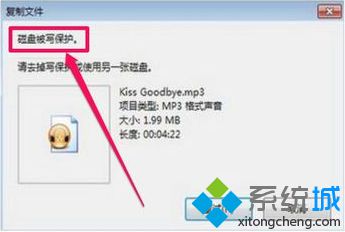
方法一:
有的U盘使用的是物理写保护,这种开关大多在U盘的侧面,拔动开关,就能解除U盘的写保护。

方法二:
如果是系统设置的写保护,可以通过修改注册表来实现。
1、打开开始——运行,输入regedit,确定;
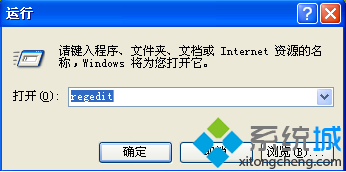
2、展开左侧菜单:HKEY_LOCAL_MACHINE\SYSTEM\CurrentControlSet\Control;

3、然后展开StorageDevicePolicies项,如果没有该项就在Control下新建一个StorageDevicePolicies项;
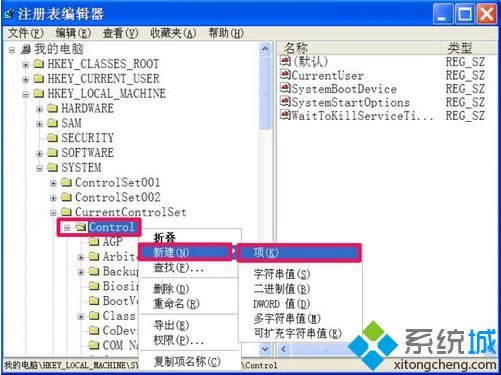
4、在StorageDevicePolicies项下新建一个DWORD值,命名为“WriteProtect”,默认为0;
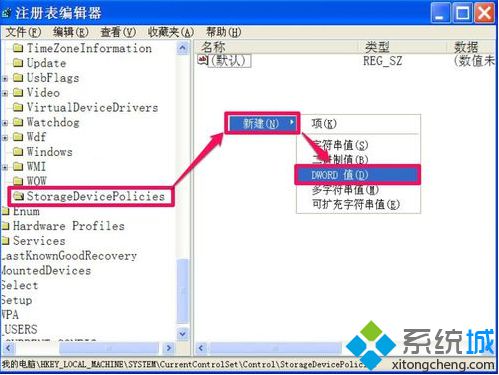
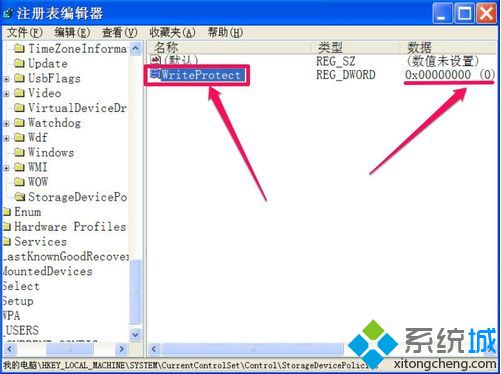
5、如果存在WriteProtect并且其值为“1”,那么就将其值改为0,即可解除写保护。

方法三:
上面的注册表方法比较繁琐,所以也可以通过执行命令修改注册表来实现解除写保护。
1、打开记事本,输入或粘贴以下代码:
Windows Registry Editor Version 5.00
[HKEY_LOCAL_MACHINE\SYSTEM\CurrentControlSet\Control\StorageDevicePolicies]
"WriteProtect"=dword:00000000
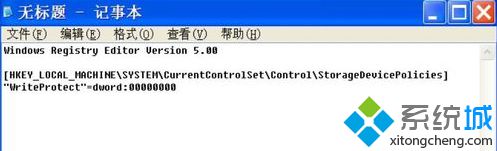
2、保存文档,保存类型选择所有文件,将文档另存为reg文件;
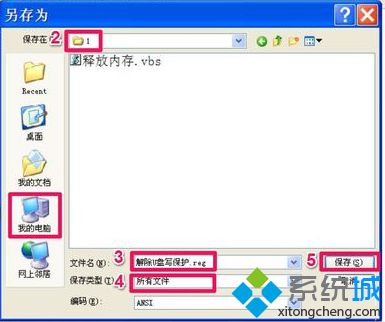
3、打开保存的目录,双击刚刚保存的reg文件,提示是否添加进注册表,点击是即可。
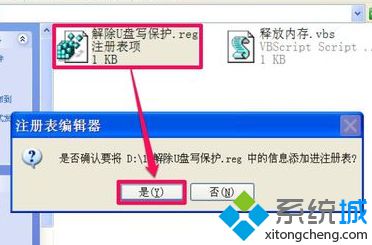
以上就是在电脑中解除U盘写保护设置的三种方法,可根据个人需要选择其中一种方法来进行操作。
- monterey12.1正式版无法检测更新详情0次
- zui13更新计划详细介绍0次
- 优麒麟u盘安装详细教程0次
- 优麒麟和银河麒麟区别详细介绍0次
- monterey屏幕镜像使用教程0次
- monterey关闭sip教程0次
- 优麒麟操作系统详细评测0次
- monterey支持多设备互动吗详情0次
- 优麒麟中文设置教程0次
- monterey和bigsur区别详细介绍0次
周
月












